Kysymys
Ongelma: Kuinka poistaa WIFI-reitittimeni?
Hei, minulla on ongelmia WiFi-reitittimen poistoprosessin aikana. Näyttää siltä, että riippumatta siitä, mitä teen, se ei poistu. Voitko auttaa minua ja antaa täydellisen oppaan My WiFi Routerin poistamiseen Windowsista?
Ratkaistu vastaus
My WiFi Router (suosituin versio on My WiFi Router 3.0) on ilmainen ohjelmisto, jonka avulla voit muuttaa tietokoneesi Wi-Fi-hotspotiksi[1]. Se toimii Windows 7/8/8.1/10 -versioissa. Tämä ohjelma auttaa sinua yhdistämään muita laitteita Internetiin LAN-, 3G/4G-, Wifi- tai Ethernet-yhteyksien kautta. Kuvattu ohjelmisto myös helpottaa videon jakamista näiden laitteiden välillä.
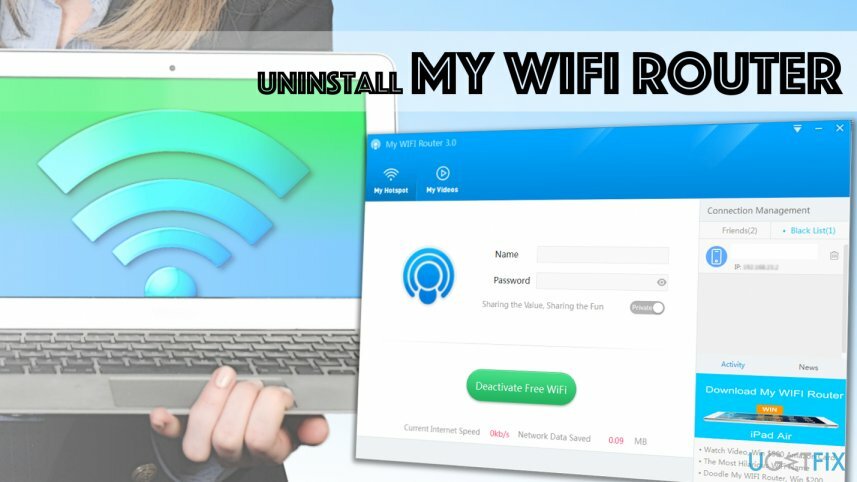
My WiFi Routerin avulla voit muodostaa yhteyden erittäin helposti. Lisäksi käyttäjät arvostavat ohjelmien ominaisuutta, joka mahdollistaa yhteysalueen laajentamisen. Jos et kuitenkaan pitänyt tätä ohjelmaa hyödyllisenä tai jos haluat vain puhdistaa tietokoneesi, voit poistaa My WiFi Routerin helposti.
On tärkeää tietää kuinka poistaa tämän ohjelman komponentit ja tiedostot helposti, jotta sinun ei tarvitse kohdata ongelmia, kuten järjestelmän hidastumista, ohjelmiston kaatumisia tai muita vakausongelmia.[2]. Siksi kehotamme sinua käyttämään alla olevaa My WiFi Router -asennuksen poisto-opasta.
Oikea tapa poistaa WiFi-reitittimeni tietokoneeltasi
Jotta voit poistaa nämä tiedostot, sinun on ostettava lisensoitu versio Reimage Reimage poista ohjelmisto.
Vaihe 1. Poista ohjelmiston asennus Ohjauspaneelin kautta
- Ensinnäkin, lopeta käynnissä olevat prosessit[3] liittyy My WiFi Routeriin. Voit tehdä tämän painamalla alas CTRL+ALT+DEL ja avaa Windowsin Tehtävienhallinta. Täältä löydät liittyvät prosessit, valitse ne ja napsauta Lopeta tehtävä.
- Kun olet sammuttanut ilmoitetun ohjelman kokonaan, siirry kohtaan Ohjauspaneeli.
- Voit avata Ohjauspaneelin etsimällä sitä Windows-haulla tai avaamalla sen kautta Juosta kehote. Käynnistää Juosta kehota, paina alas Windows-näppäin + R näppäimistölläsi kerralla.
- Kirjoita: Ohjauspaneeli ja napsauta OK.
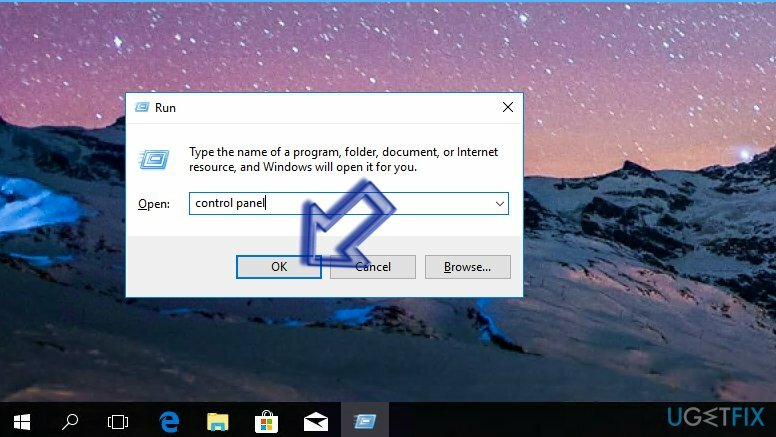
- Siirry Ohjauspaneelissa kohtaan Ohjelmat ja ominaisuudet> Poista ohjelman asennus. Jos käytät ja vanhempaa Windowsin versiota, saatat löytää Lisää tai poista ohjelmia paneeli.
- Tässä, etsi Wifi-reitittimeni, napsauta sitä hiiren kakkospainikkeella ja valitse Poista asennus.
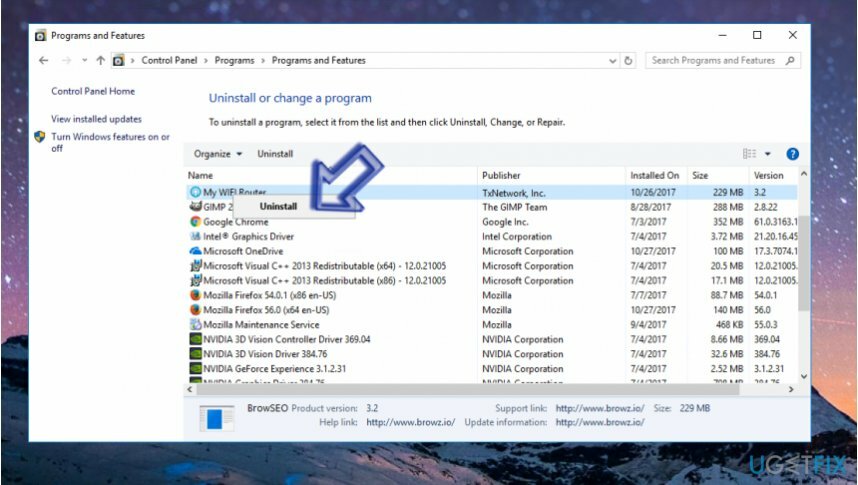
- Noudata ohjelman asennuksen poistoohjelman antamia ohjeita.
Vaihe 2 Puhdista Windowsin rekisteri WIFI-reitittimeni jäänteistä
- Lehdistö Windows-näppäin + R jälleen kerran, mutta tämä tyyppi, tyyppi regedit ja napsauta OK.
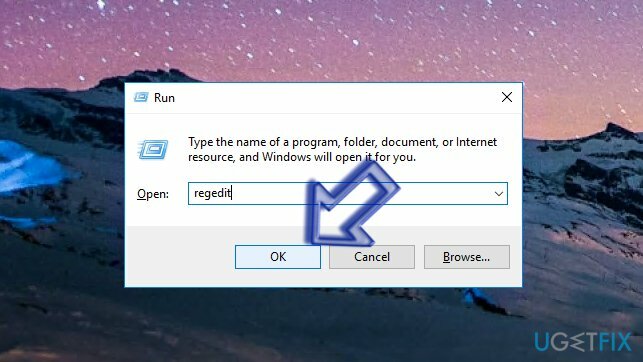
- Siirry Windowsin rekisterissä kohtaan Muokkaa > Etsi tai yksinkertaisesti paina Control + F. Käytä Etsi-toimintoa etsiäksesi Minun WIFI-reitittimeni liittyvät komponentit. Napsauta havaittuja merkintöjä hiiren kakkospainikkeella ja poista ne.
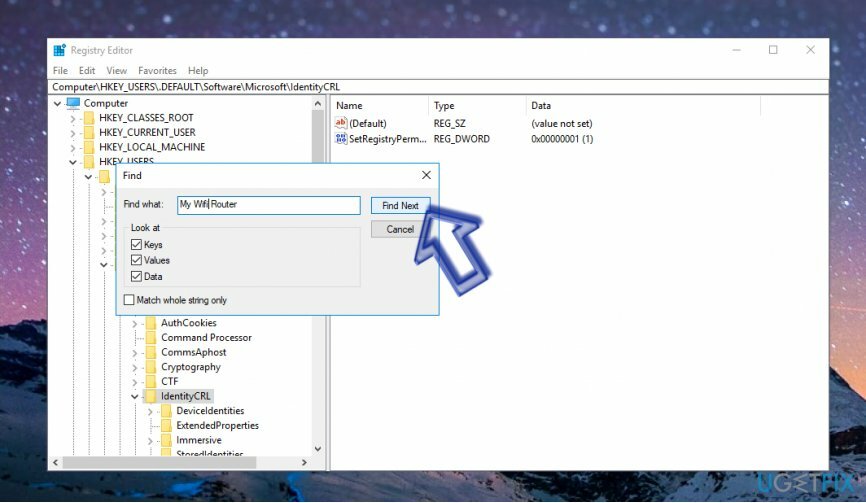
Jos sinulla oli ongelmia tämän ohjelman poistamisessa, on mahdollista, että järjestelmässäsi oli viallinen kopio siitä. Jos annetuista ohjeista ei ollut apua My WIFI Router -sovelluksen poistamisessa, harkitse automaattisen ohjelmiston poistotyökalun käyttöä, kuten Täydellinen asennuksen poisto.
Päästä eroon ohjelmista yhdellä napsautuksella
Voit poistaa tämän ohjelman ugetfix.com-asiantuntijoiden sinulle esittämän vaiheittaisen oppaan avulla. Ajan säästämiseksi olemme valinneet myös työkalut, jotka auttavat sinua suorittamaan tämän tehtävän automaattisesti. Jos sinulla on kiire tai jos sinusta tuntuu, että sinulla ei ole tarpeeksi kokemusta ohjelman poistamiseen itse, voit käyttää näitä ratkaisuja:
Tarjous
tee se nyt!
ladatapoistoohjelmistoOnnellisuus
Takuu
tee se nyt!
ladatapoistoohjelmistoOnnellisuus
Takuu
Jos ohjelman poistaminen Reimagen avulla epäonnistui, kerro ongelmistasi tukitiimillemme. Varmista, että annat mahdollisimman paljon tietoja. Ole hyvä ja kerro meille kaikki tiedot, jotka mielestäsi meidän pitäisi tietää ongelmastasi.
Tämä patentoitu korjausprosessi käyttää 25 miljoonan komponentin tietokantaa, jotka voivat korvata käyttäjän tietokoneelta vaurioituneen tai puuttuvan tiedoston.
Vioittuneen järjestelmän korjaamiseksi sinun on ostettava lisensoitu versio Reimage haittaohjelmien poistotyökalu.

Suojaa online-yksityisyytesi VPN-asiakkaalla
VPN on ratkaisevan tärkeä, kun se tulee käyttäjien yksityisyyttä. Online-seurantaohjelmia, kuten evästeitä, eivät voi käyttää vain sosiaalisen median alustat ja muut verkkosivustot, vaan myös Internet-palveluntarjoajasi ja hallitus. Vaikka käyttäisit turvallisimpia asetuksia verkkoselaimen kautta, sinua voidaan silti seurata Internetiin yhdistettyjen sovellusten kautta. Lisäksi yksityisyyteen keskittyvät selaimet, kuten Tor, eivät ole optimaalinen valinta alentuneiden yhteysnopeuksien vuoksi. Paras ratkaisu äärimmäiseen yksityisyytesi on Yksityinen Internet-yhteys – ole anonyymi ja turvallinen verkossa.
Tietojen palautustyökalut voivat estää pysyvän tiedostojen katoamisen
Tietojen palautusohjelmisto on yksi vaihtoehdoista, jotka voivat auttaa sinua palauttaa tiedostosi. Kun poistat tiedoston, se ei katoa ilmaan – se pysyy järjestelmässäsi niin kauan kuin sen päälle ei kirjoiteta uutta tietoa. Data Recovery Pro on palautusohjelmisto, joka etsii työkopioita poistetuista tiedostoista kiintolevyltäsi. Käyttämällä työkalua voit estää arvokkaiden asiakirjojen, koulutöiden, henkilökohtaisten kuvien ja muiden tärkeiden tiedostojen katoamisen.